
Zoom Roomでバーチャル背景を使用する
注:Zoom サポートページのオリジナル文書 のうち、Neat に関連する部分を Google 翻訳を使って翻訳後に一部修正、追記しています。
バーチャル背景は、個人用途でのみ利用可能になります。一般的には Neat Frame を自席、個室や自宅で利用してる場合を想定しています。
最終更新日: 2023 年 2 月 2 日
バーチャル背景機能を使用すると、Zoom ルームでのミーティング中に背景として画像またはビデオを表示できます。この機能には、Zoom があなたとあなたの背景の違いを検出できるように、グリーン スクリーンが必要です。
この記事の内容:
Zoomルームでバーチャル背景を使用するための前提条件
Zoom Rooms for Windowsグローバル最小バージョン 以上
共有スペース用のZoom Roomとして構成されたデバイス
macOSグローバル最小バージョン 以上 のZoom Rooms
共有スペース用のZoom Roomとして構成されたデバイス
Zoom Rooms for Appliancesのグローバル最小バージョン 以上
パーソナル Zoom ルームとして構成されたデバイス
ファームウェア バージョン 3.3.2 以降の Poly デバイス
DTEN ME デバイス
Neat デバイス
Facebook ポータル デバイス
物理的なグリーン スクリーン (DTEN ME または Neat デバイスには不要)
Neat で利用する Zoom Rooms for Appliances でのバーチャル背景は、パーソナル Zoom Rooms/Zoom for Home 、つまり自宅や個室での個人アカウントでの利用を想定しています。一般の会議室用途ではありません。Neat Frame を自宅で利用するケースなどが考えられます。
Zoom Roomsバーチャル背景を有効にする方法
Zoom Roomsのバーチャル背景を有効にするには:
管理者としてZoom Web ポータルにサインインします。
ナビゲーション メニューで、[ルーム管理]、[Zoom Rooms]の順にクリックします。
[アカウント設定]をクリックします。
[アカウント プロフィール]タブをクリックします。
[設定]で、[グリーンスクリーンのあるバーチャル背景]トグルをクリックして有効にします。
確認ダイアログが表示された場合は、[有効化] または[無効化]をクリックして変更を確認します。
(オプション) アカウント内のすべてのユーザーがこの設定を変更できないようにするには、ロック アイコン をクリックし 、[ロック]をクリックして設定を確認します。
[背景をアップロード]をクリックして、背景の選択肢をデフォルト ライブラリに追加します。
[ コンテンツの追加]ポップアップ ウィンドウが表示されます。[ファイルの選択] をクリックして、 コンピューターからアップロードするファイルを選択します。
ポップアップ ウィンドウに画像やビデオをドラッグ アンド ドロップすることもできます。[追加項目]をクリックします 。
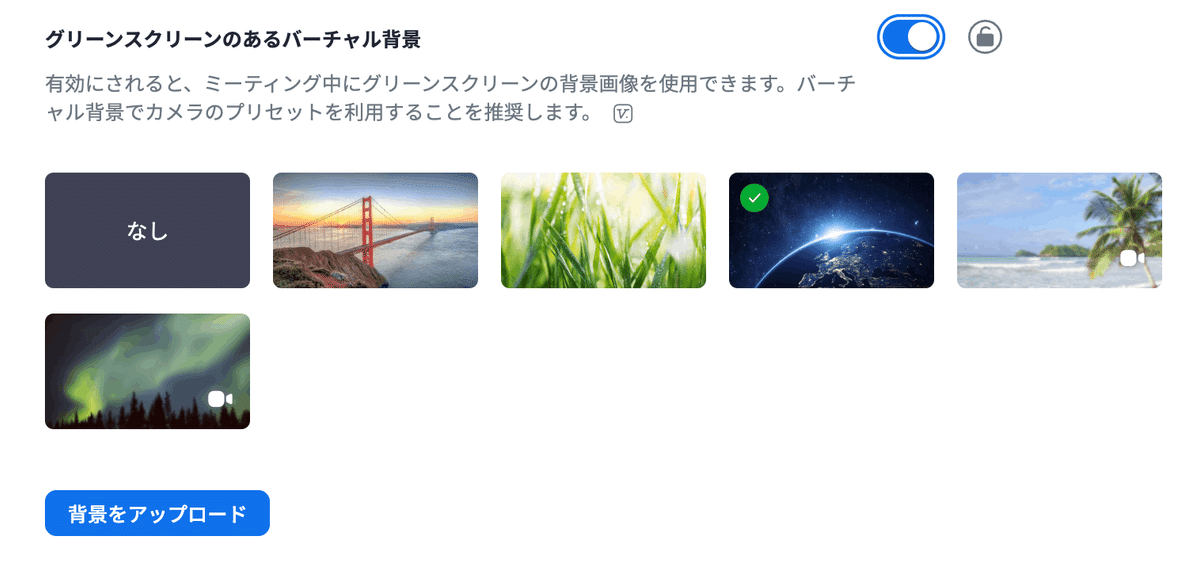
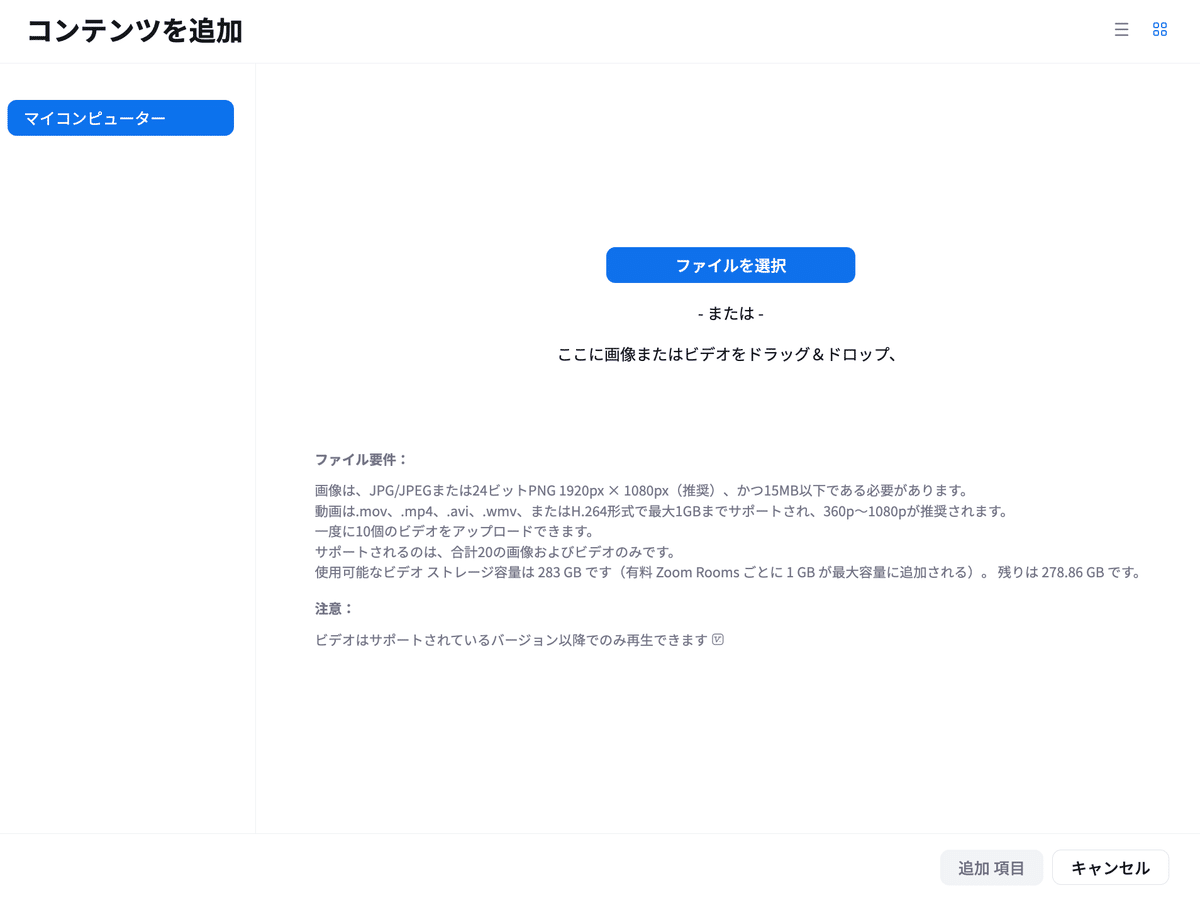
注:特定の Zoom Rooms に対してのみこの機能を有効にする場合は、場所の階層を使用できます。
パーソナル Zoom Rooms (個人アカウントでログイン)上の Neat Frame では。設定>バーチャル背景で設定が可能です。
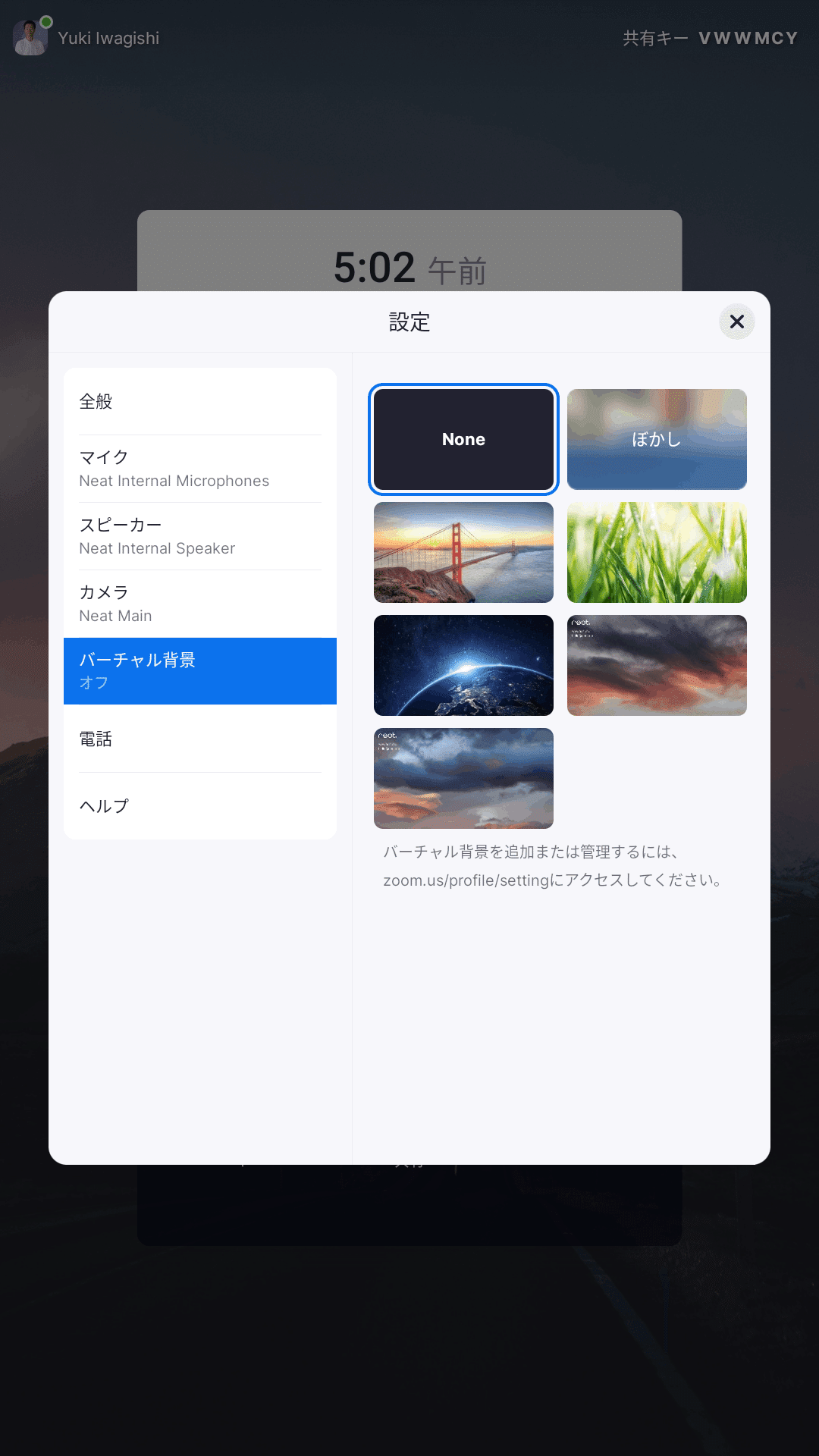
ミーティング中にZoom Roomsのバーチャル背景を有効にする方法
Web ポータルで既に仮想背景を有効にしている場合は、ミーティング中に有効にすることができます。
パーソナル Zoom ルームで有効にする
ミーティング中に、ディスプレイの[詳細] アイコンをタップします。
[バーチャル背景]をタップしてから、好きな背景をタップします。完了したらアイコン をタップします。

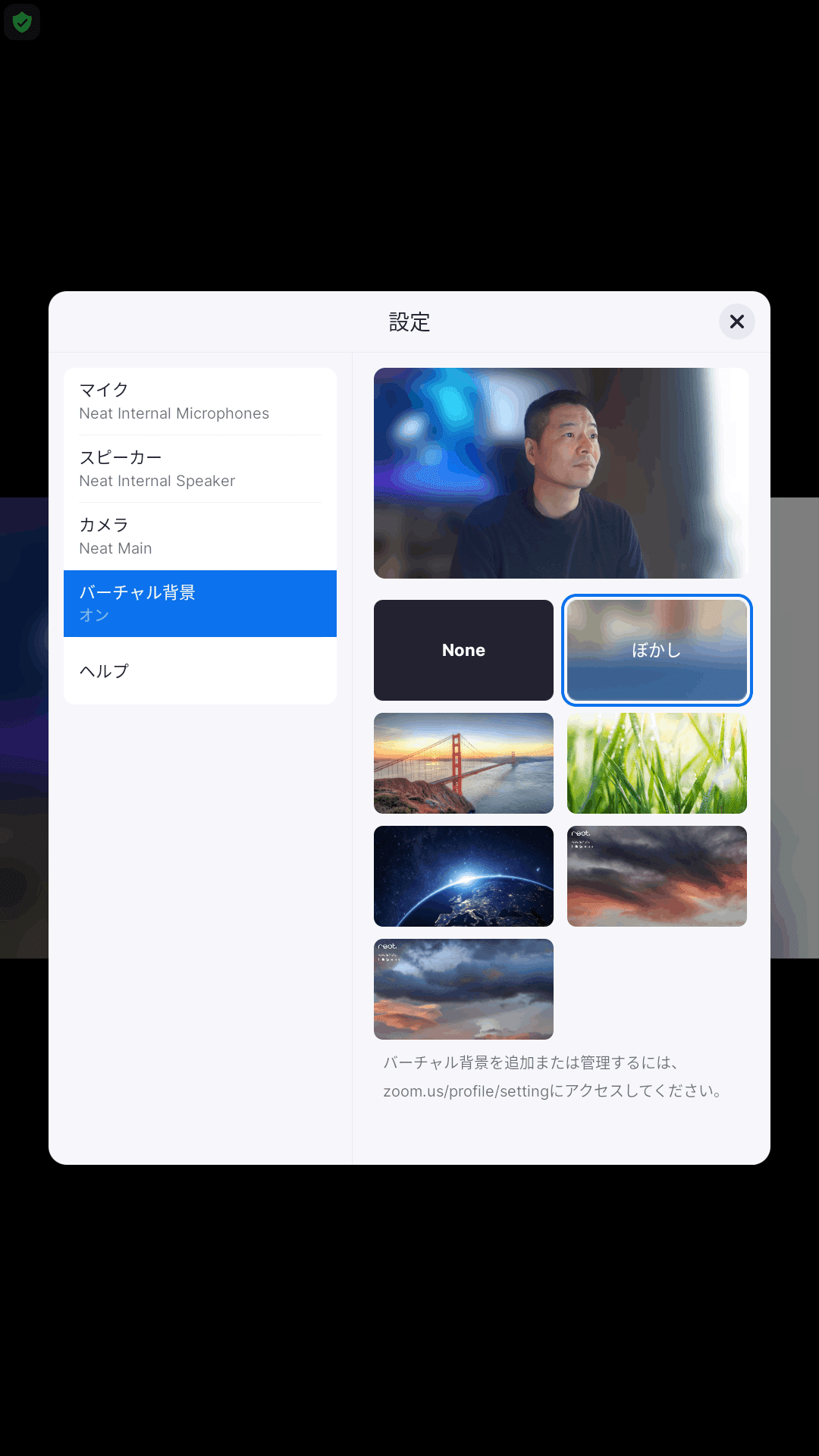
共有 Zoom ルームで有効にする(Neat では利用不可)
ミーティング中に、Zoom Roomコントローラーの設定歯車アイコンをタップします。
[バーチャル背景]をタップしてから、好きな背景をタップします。 この設定を変更するには、 Zoom Room パスコードの
入力が必要になる場合があります。(オプション) [再調整]をタップして、仮想背景を自動的に調整します。
この記事が気に入ったらサポートをしてみませんか?
